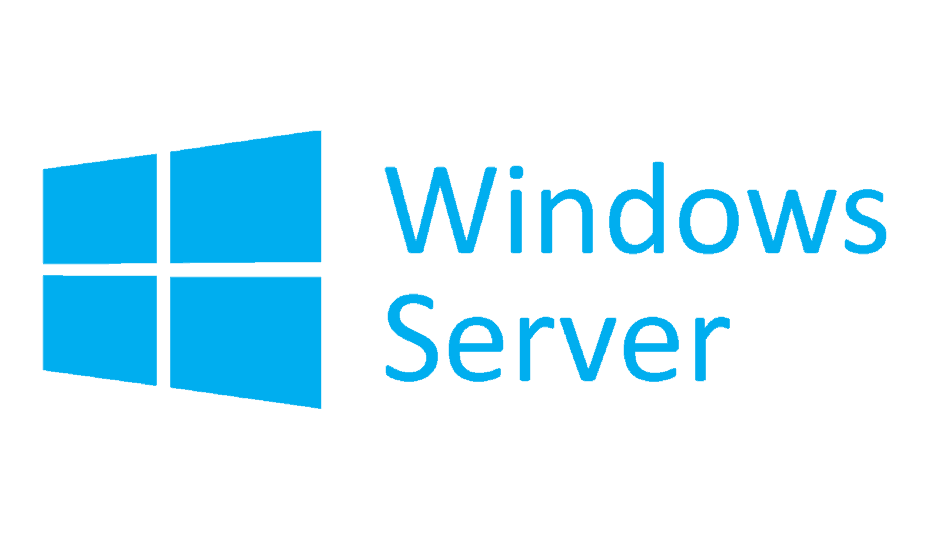यह सॉफ़्टवेयर आपके ड्राइवरों को चालू रखेगा, इस प्रकार आपको सामान्य कंप्यूटर त्रुटियों और हार्डवेयर विफलता से सुरक्षित रखेगा। 3 आसान चरणों में अब अपने सभी ड्राइवरों की जाँच करें:
- ड्राइवर फिक्स डाउनलोड करें (सत्यापित डाउनलोड फ़ाइल)।
- क्लिक स्कैन शुरू करें सभी समस्याग्रस्त ड्राइवरों को खोजने के लिए।
- क्लिक ड्राइवर अपडेट करें नए संस्करण प्राप्त करने और सिस्टम की खराबी से बचने के लिए।
- DriverFix द्वारा डाउनलोड किया गया है 0 इस महीने पाठकों।
कभी-कभी आपके विंडोज सर्वर मशीन पर किसी विशिष्ट सर्वर से कनेक्ट करने का प्रयास करते समय, अनुरोध एक त्रुटि के साथ विफल हो सकता है। ऐसी ही एक त्रुटि है "निर्दिष्ट उपयोगकर्ता मौजूद नहीं है, उपयोगकर्ता नाम विज्ञापन सत्यापित करें फिर से लॉग इन करने का प्रयास करें। यदि समस्या बनी रहती है, तो अपने सिस्टम व्यवस्थापक या तकनीकी सहायता से संपर्क करें"। यह त्रुटि कई कारणों से हो सकती है जिसमें दोषपूर्ण विंडोज अपडेट शामिल हैं जैसा कि अन्य उपयोगकर्ताओं द्वारा रिपोर्ट किया गया है माइक्रोसॉफ्ट टेक्नेट फ़ोरम.
एडी गंतव्य पर निर्यात करते समय (विंडोज़ सर्वर 2003 पर सक्रिय निर्देशिका सर्वर स्थापित) मुझे सीएनएस के लिए निम्न त्रुटि संदेश मिलते हैं:जो समूह हैं:
"DN-विशेषताएँ विफलता - निर्दिष्ट उपयोगकर्ता मौजूद नहीं है"
कनेक्टेड डेटा स्रोत त्रुटि कोड १३१७
कनेक्टेड डेटा स्रोत त्रुटि: निर्दिष्ट उपयोगकर्ता मौजूद नहीं है
उन वस्तुओं के लिए कनेक्टर स्पेस ऑब्जेक्ट गुणों में भी मैं "लंबित निर्यात टैब" जानकारी में देख सकता हूं:
संशोधन प्रकार अद्यतन
वस्तु प्रकार समूह
Windows सर्वर सिस्टम में निर्दिष्ट उपयोगकर्ता मौजूद नहीं है त्रुटि के निवारण के लिए इस आलेख में दिए चरणों का पालन करें।
निर्दिष्ट उपयोगकर्ता को कैसे ठीक करें मौजूद नहीं है
1. अनुमतियों के लिए NAS की जाँच करें
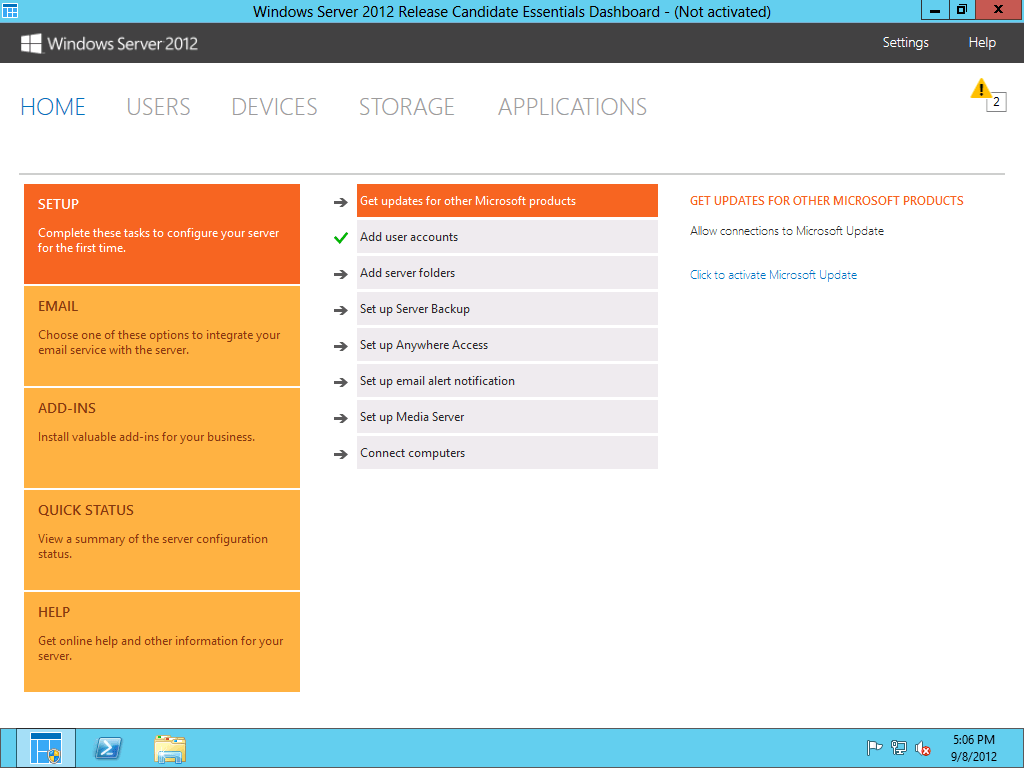
- यदि बैकअप निष्पादन में डिस्क फ़ोल्डर में बैकअप सेट करने का प्रयास करते समय त्रुटि हो रही है, तो आप यह जांचना चाहेंगे कि NAS पर फ़ोल्डर को उचित अनुमतियां दी गई हैं या नहीं।
- ईएमसी के समान, आपको बिना किसी त्रुटि के काम करने के लिए NAS फ़ोल्डर पर ही फ़ोल्डर अनुमतियां निर्दिष्ट करने की आवश्यकता है।
- आवश्यक अनुमतियों की जाँच के लिए Exec बैकअप से संबंधित संसाधनों की जाँच करें।
विंडोज सर्वर आईएसओ फाइलों को माउंट नहीं कर सका: यहां बताया गया है कि इसे कैसे ठीक किया जाए
2. सेवा के लिए उपयोगकर्ता निर्दिष्ट करें
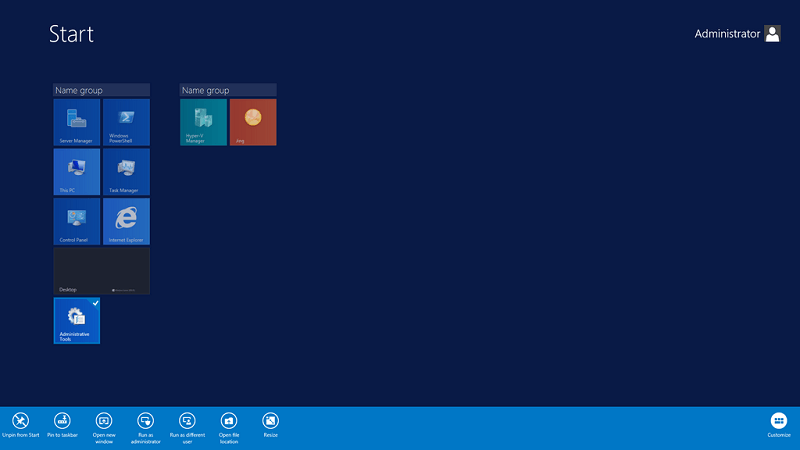
- लोगों द्वारा की जाने वाली स्पष्ट लेकिन सामान्य गलतियों में से एक डोमेन/उपयोगकर्ता नाम के रूप में सेवा खातों के लिए उपयोगकर्ता नाम निर्दिष्ट नहीं है जहां आपका उपयोगकर्ता नाम था।
- जब सर्वर खाते के लिए उपयोगकर्ता नाम खोजने में विफल रहता है, तो यह दिखाएगा कि निर्दिष्ट उपयोगकर्ता मौजूद नहीं है त्रुटि।
- इसे ठीक करने के लिए, जांचें कि क्या आपने सेवा खातों के लिए उपयोगकर्ता नाम निर्दिष्ट किया है और फिर किसी सुधार की जांच करें।
3. हटाएं और एक नया खाता बनाएं

- यदि लॉगिन स्तर पर त्रुटि है, तो आप व्यवस्थापक अधिकारों के साथ एक नया उपयोगकर्ता खाता बनाना चाह सकते हैं।
- सुनिश्चित करें कि आप नया खाता बनाने के लिए अपने पहले नाम की भिन्न भिन्नता का उपयोग करते हैं। पुराने नाम के समान नाम का उपयोग करने से समस्या पूरी तरह से हल नहीं हो सकती है।
- एक नया खाता बनाने और साइन इन करने के बाद, सुनिश्चित करें कि आवश्यक चीज़ों तक पहुँचने के लिए स्वयं को AD में कुछ समूहों में जोड़ें।
- यदि फिर से त्रुटि होती है, तो अपने खाते को सभी गैर-आवश्यक समूहों से एक-एक करके हटा दें और बीच में लॉगिन करने का प्रयास करें। समस्या उन समूहों में से किसी एक के कारण हो सकती है जिसके आप सदस्य हैं।
4. विंडोज पासवर्ड वॉल्ट साफ़ करें
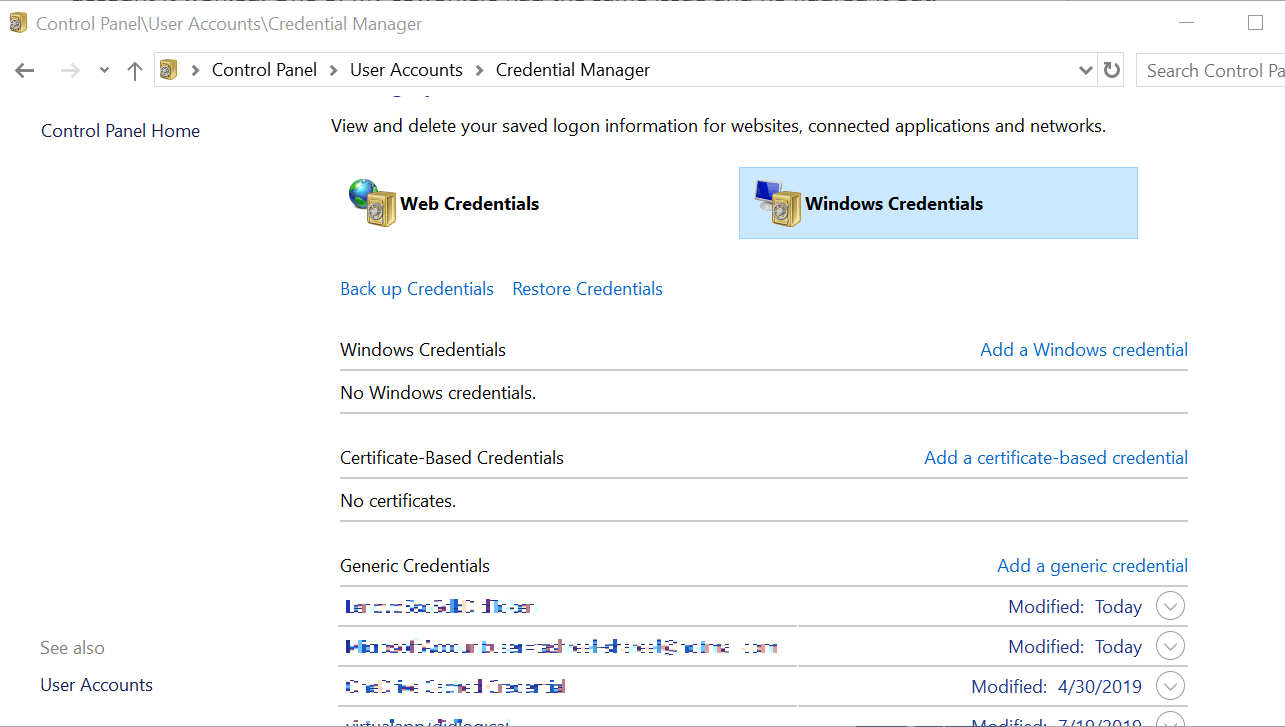
- यदि आप अपने सभी क्रेडेंशियल्स को विंडोज पासवर्ड वॉल्ट / क्रेडेंशियल मैनेजर के साथ सहेजते हैं, तो सर्वर से संबंधित सभी क्रेडेंशियल्स को हटाने का प्रयास करें।
- अब फिर से लॉगिन करने का प्रयास करें और विंडोज सर्वर आपसे पासवर्ड दर्ज करने के लिए कहेगा। सुनिश्चित करें कि आपने इस बार सेव पासवर्ड विकल्प का चयन नहीं किया है।
- मैन्युअल रूप से क्रेडेंशियल दर्ज करने से आपको यह हल करने में मदद मिलेगी कि निर्दिष्ट उपयोगकर्ता मौजूद नहीं है त्रुटि।
संबंधित कहानियां जिन्हें आप पसंद कर सकते हैं:
- विंडोज सर्वर पर डॉकर कैसे स्थापित करें (2016 और बाद में)
- FIX: Windows सर्वर AppFabric ठीक से कॉन्फ़िगर नहीं किया गया है
- विंडोज सर्वर 2019 पर रिमोट डेस्कटॉप कैसे इनेबल करें